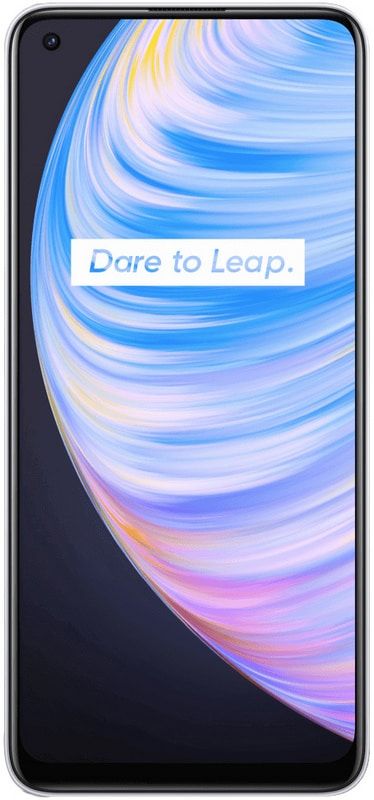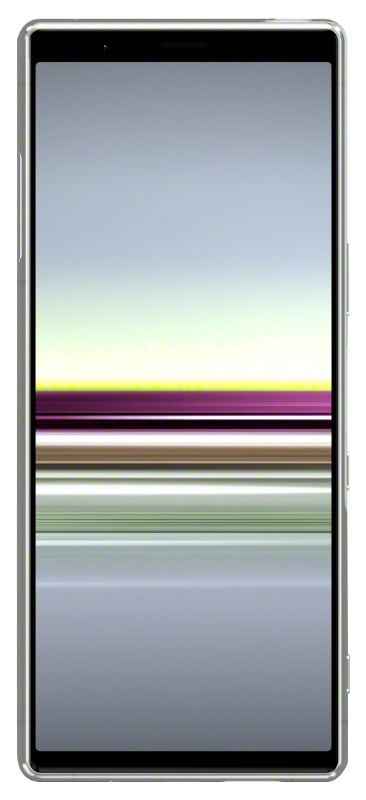כיצד לתקן מסך שחור OBS בזמן הקלטה ב- Windows 10
תוכנת שדרן פתוחה היא יישום פופולרי. למרות היותו בחינם, הוא עשיר בתכונות ומשמש הרבה סטרימרים מקצועיים. האפליקציה עדיין מקבלת עדכונים שוטפים ונכון לעדכון אחרון, נראה כי הרבה משתמשים מקבלים מסך שחור ב- OBS כאשר הם מנסים להקליט את התצוגה שלהם. זו בעיה די נפוצה ויש כמה דברים שאתה יכול לעשות כדי לתקן את זה לטובה. במאמר זה, נדבר על איך לתקן מסך שחור OBS בזמן הקלטה ב- Windows 10. בואו נתחיל!
השבת מצב תאימות | מסך שחור OBS
OBS היא אפליקציית שולחן עבודה וניתן לאלץ אפליקציות שולחן עבודה לפעול במצב תאימות כאשר הם לא משחקים איתם יפה חלונות 10 . גרסה אחרונה זו של האפליקציה עובדת מצוין עם Windows 10 ואינה זקוקה להפעלה במצב תאימות גם אם גרסאות ישנות יותר פעלו.
כדי להשבית את מצב התאימות ל- OBS, לחץ לחיצה ימנית על קיצור הדרך שבו אתה משתמש להפעלתו. בתפריט ההקשר בחר מאפיינים. עבור לכרטיסיה תאימות והשבית את האפשרות 'הפעל תוכנית זו במצב תאימות עבור'.
השתמש בגרפיקה משולבת | מסך שחור OBS
זה חל אם יש לך Nvidia GPU. לחץ לחיצה ימנית על אזור ריק בשולחן העבודה ובחר בלוח הבקרה של Nvidia מתפריט ההקשר. מהעמודה משמאל, בחר 'נהל הגדרות תלת מימד'. עבור לכרטיסייה הגדרות תוכנית.
דיסק Blu-ray זה זקוק לספרייה עבור AACs
פתח את התפריט הנפתח 'בחר תוכנית להתאמה אישית' ובחר OBS. אם אינך יכול למצוא OBS ברשימה, לחץ על כפתור הוסף לצד התפריט הנפתח ואז בחר את ה- EXE של האפליקציה.
מסך שחור OBS
לאחר מכן, עליך לפתוח את התפריט הנפתח 'בחר את המעבד הגרפי המועדף על תוכנית זו' ובחר 'גרפיקה משולבת'. לחץ על החל.
אמנם מדובר בבעיה שמשתמשים עם Nvidia GPUs חווים, אך ייתכן שמשתמשים עם AMD GPU חווים אותה גם כן. אם אתה מפעיל AMD GPU, מה שאתה צריך לעשות זה לפתוח את AMD Catalyst Center או את מרכז הבקרה של AMD על ידי לחיצה ימנית על אזור ריק בשולחן העבודה ובחירתו מתפריט ההקשר.
משם, מצא הגדרות המאפשרות לך להגדיר באיזה כרטיס גרפי יישום רשאי להשתמש. במקרה זה, לא תוכלו למצוא את ההגדרה ואתם מריצים את Windows 10 1803 build (ואילך). ניתן להגדיר את כרטיס המסך בו OBS יכול להשתמש ביישום ההגדרות.
הפעל כמנהל
לבסוף, כאשר אתה מפעיל OBS, לחץ עליו באמצעות לחצן העכבר הימני ובחר הפעל כמנהל מתפריט ההקשר. כאשר תנסה להקליט את התצוגה שלך עם OBS, תוכל לעשות זאת ללא כל מסך שחור.
סיכום
בסדר, כל זה אנשים! אני מקווה שתאהב את המאמר OBS מסך שחור ותמצא אותו מועיל עבורך. תן לנו את המשוב שלך בנושא. גם אם יש לכם שאלות נוספות הקשורות למאמר זה. אז יידע אותנו בסעיף ההערות למטה. אנחנו נחזור אליך.
windows לא הצליחו להתחבר ללקוח המדיניות הקבוצתית
שיהיה לך יום טוב!